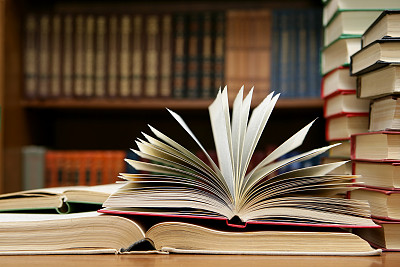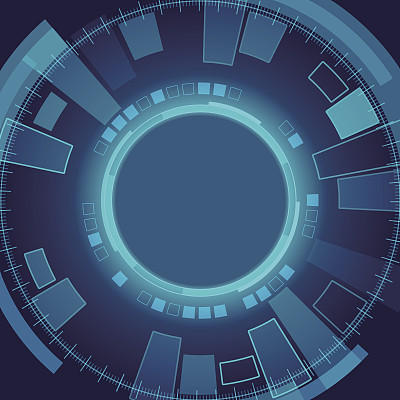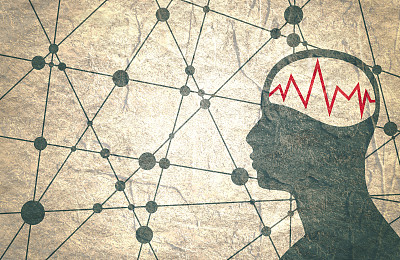易大师接口自动化测试平台Linux部署教程
该教程针对Centos7_64位系统,不保证在其他Linux发行版上部署成功。
相关软件包下载
百度云
软件: https://pan.baidu.com/s/1f2nuUVZe9OQUv00zT_Zp1w 提取码:qri3
war包和sql脚本: https://pan.baidu.com/s/1fLZQ0hFvCrMgvzYDpKqUGg 提取码:66fr
自行下载软件:
- mysql: https://dev.mysql.com/downloads/mysql/
请选择下载列表中第一个安装包,截图中标注有误。

- tomcat: https://tomcat.apache.org/download-80.cgi

- JDK8: https://www.oracle.com/technetwork/java/javase/downloads/index.html
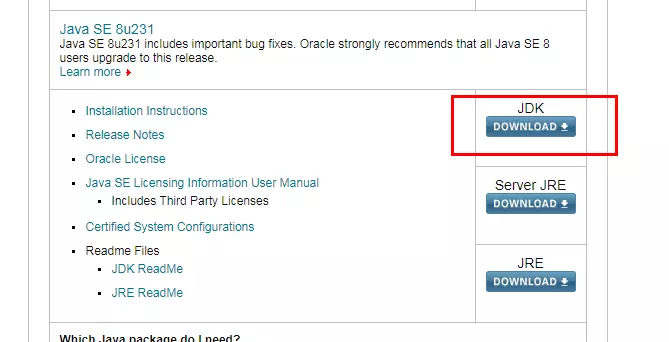
- Hedisql: https://www.heidisql.com/download.php
安装Mysql
- 删除系统自带的mysql
rpm -qa | grep mysql
rpm -e 已经存在的MySQL全名
- 解压文件到/app目录
mkdir /app
tar –zxvf mysql-5.7.26-linux-glibc2.12-x86_64.tar.gz –C /app/
mv /app/mysql-5.7.26-linux-glibc2.12-x86_64 /app/mysql
- 创建必要的文件夹,否则初始化启动时会报错
mkdir -p /app/mysql/logs
touch /app/mysql/logs/mysql.log
- 创建mysql用户
groupadd mysql
useradd –r –g mysql mysql
passwd mysql
chown –R mysql:mysql /app/mysql
- 创建软连接
cd /usr/local
ln –s /app/mysql mysql
- 复制启动文件以及配置环境变量
cd /app/mysql/support-files/
cp mysql.server /etc/init.d/mysql
vi /etc/init.d/mysql
修改内容如下:
basedir=/usr/local/mysql
datadir=/usr/local/mysql/data
vi /etc/profile
在最后面增加
export PATH=/app/mysql/bin:$PATH
执行命令更新配置
source /etc/profile
- 配置文件
vi /etc/my.cnf
内容如下
[mysqld]
#指定basedir,启动时就不用指定basedir了
basedir=/usr/local/mysql
#/var/lib/mysql
datadir=/usr/local/mysql/data
#/var/lib/mysql/mysql.sock
socket=/usr/local/mysql/data/mysql.sock
port=3306
character_set_server=utf8
user=mysql
sql_mode=STRICT_TRANS_TABLES,NO_ZERO_IN_DATE,NO_ZERO_DATE,ERROR_FOR_DIVISION_BY_ZERO,NO_ENGINE_SUBSTITUTION
# Disabling symbolic-links is recommended to prevent assorted security risks
symbolic-links=0
# Settings user and group are ignored when systemd is used.
# If you need to run mysqld under a different user or group,
# customize your systemd unit file for mariadb according to the
# instructions in http://fedoraproject.org/wiki/Systemd
#客户端设置,即客户端默认的连接参数
[client]
#默认连接端口
port = 3306
#用于本地连接的socket套接字,这个不同于上面mysqld中的socket,如果这个不写执行mysql -uroot -p会报错
socket = /usr/local/mysql/data/mysql.sock
#编码
default-character-set = utf8
[mysqld_safe]
#log可以写在mysql新建的文件夹中,记得给mysql.log赋权限
log-error=/usr/local/mysql/logs/mysql.log
#创建新建的data文件夹中,原始为/var/run/mariadb/mariadb.pid
pid-file=/usr/local/mysql/data/mysql.pid
- 初始化启动mysql
cd /usr/local/mysql/bin/
./mysqld --initialize --user=mysql --basedir=/usr/local/mysql --datadir=/usr/local/mysql/data
初始化时会打印root账号的临时密码,请记住!( root@localhost::)**
- 加密数据库
./mysql_ssl_rsa_setup --datadir=/usr/local/mysql/data
- 启动mysql
./mysqld_safe --user=mysql &
- 检查是否启动
ps -ef|grep mysql
- 修改root密码
mysql –uroot –p
输入刚才记录的临时密码进入mysql命令行,执行以下命令
set password=password('123456');
- 设置远程可登录
进入mysql命令行执行以下命令:
grant all privileges on *.* to root@'%' identified by '123456';
flush privileges;
- 设置开启启动
chkconfig --add mysql
chkconfig mysql on
导入数据库数据
如果你的电脑上没有mysql的gui管理工具,请打开《其他附件》文件夹安装 程序,安装完成之后,双击打开,如下配置,点击打开: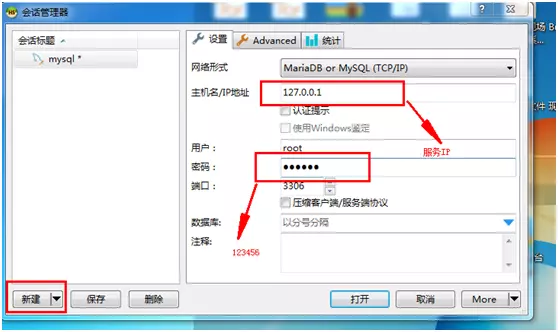
点击左上角 文件 -> 运行SQL文件 打开数据库文件
安装JDK1.8
- 解压到指定目录
unzip jdk1.8.0_221.zip –d /app/
mv /app/ jdk1.8.0_221 /app/jdk
- 创建软连接
cd /usr/local
ln –s /app/jdk jdk
- 配置环境变量
vi /etc/profile
在最后面 添加以下内容
export JAVA_HOME=/usr/local/jdk
export CLASSPATH=$JAVA_HOME/lib/tools.jar:$JAVA_HOME/lib/dt.jar
export PATH=$JAVA_HOME/jre/bin:$JAVA_HOME/bin:$PATH
加载配置文件
source /etc/profile
验证
java –version
安装Tomcat
- 解压tomcat到指定文件夹
unzip apache-tomcat-8.0.8.zip –d /app/
mv /app/apache-tomcat-8.0.8 tomcat
- 创建软连接
cd /usr/local
ln –s /app/tomcat tomcat
- 将war拷贝到/app/tomcat/webapps目录下,如果是压缩包请先解压
变更权限
chmod –R 755 /app/tomcat启动tomcat
sh /app/tomcat/bin/startup.sh查看日志
tail -200f /app/tomcat/logs/catalina.out
打开浏览器验证(xxxx为服务器IP)
http://xxxx:8080/ 能看到登陆页面即可
备注: 如果启动报错请停止tomcat,进入/app/tomcat/webapps/ROOT/WEB-INF/classes,编辑db_druid.properties
,修改以下内容: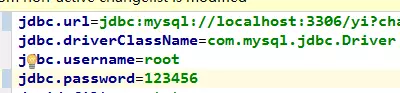
正文到此结束